iPhone에서 중복된 메모를 제거하는 방법
Notes 앱은 iPhone의 놀라운 기능이며 최근 개선된 기능으로 그 가치가 입증되었습니다. 그러나 사용자가 앱을 사용할 때 몇 가지 문제가 발생하는 것은 드문 일이 아닙니다. 가장 일반적인 것 중 하나는 중복된 메모와 관련이 있습니다. 다른 무엇보다도 이러한 복제본은 성가신 일이며 저장 공간을 많이 차지하는지조차 알 수 없습니다. 하나를 삭제하면 다른 것도 제거될지 모르기 때문에 삭제하는 위험을 감수할 수도 없습니다.
이 게시물은 이 문제를 해결하고 iPhone에서 중복된 메모를 제거하는 올바른 솔루션을 제공하려고 합니다.
1부: iPhone에서 메모를 보는 방법
iPhone에서 메모를 보려면 다음과 같은 매우 간단한 단계를 따르십시오.
1 단계 : Notes 앱을 탭하여 엽니다.
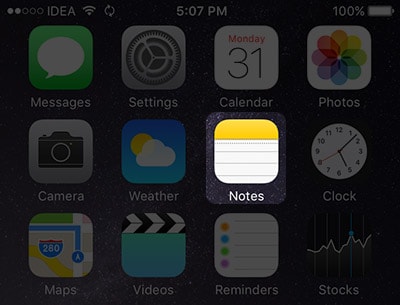
2 단계 : ‘iCloud’와 ‘내 전화에서’라는 두 개의 폴더가 표시됩니다.
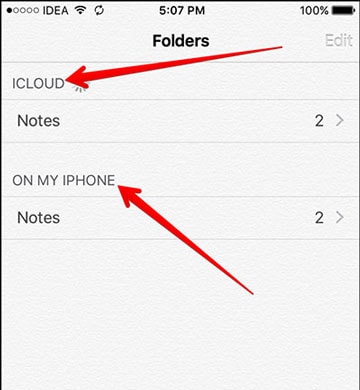
3 단계 : 두 폴더 중 하나를 탭하면 생성된 메모 목록이 표시됩니다.
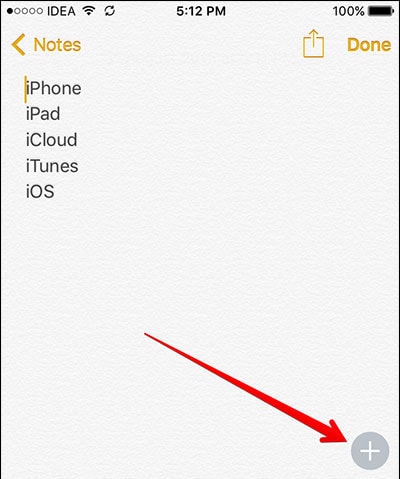
파트 2: iPhone에서 중복된 메모를 삭제하는 방법
중복된 메모는 자주 발생하며 상당히 성가실 수 있습니다. iPhone에서 중복된 메모를 삭제하는 방법은 실제로 2가지가 있습니다. 이 두 가지 방법 모두 문제가 되는 중복을 제거하지만 둘 중 하나가 다른 것보다 빠르므로 많은 수를 삭제해야 하는 경우 이상적입니다.
iPhone에서 복제된 앱을 수동으로 간단히 삭제할 수 있습니다. 방법은 다음과 같습니다.
1 단계 : 홈 화면에서 Notes 앱 실행
2 단계 : 삭제하려는 중복된 메모를 열고 휴지통 아이콘을 탭하여 삭제합니다. 모든 중복이 제거될 때까지 이 작업을 계속할 수 있습니다.
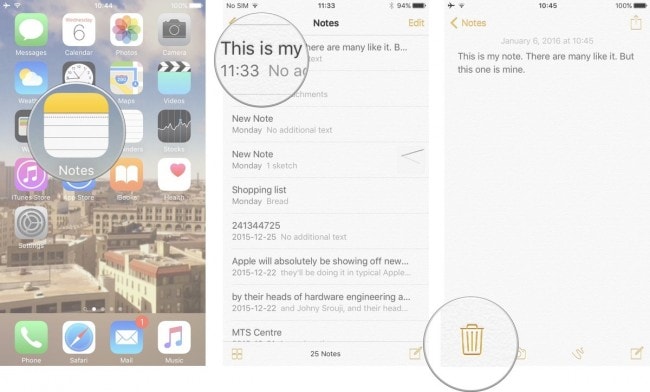
또는 메모 목록에서 바로 메모를 삭제할 수도 있습니다. 방법은 다음과 같습니다.
1 단계 : 메모 제목을 터치하고 왼쪽으로 스와이프하여 ‘삭제’ 버튼을 표시합니다.
2 단계 : 메모를 제거하려면 이 삭제 버튼을 탭하세요.
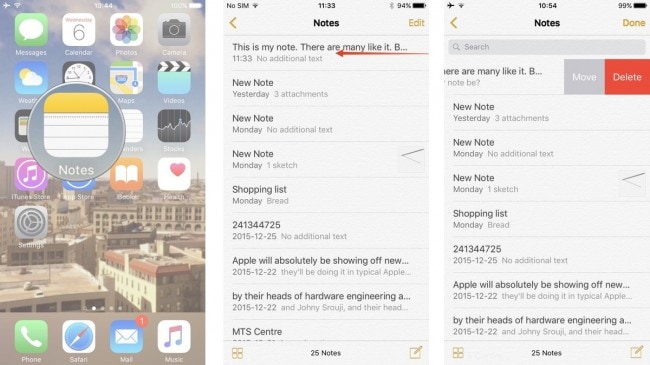
3부: iPhone이 계속 복제되는 이유
이 문제를 보고한 많은 사람들은 네트워크에 연결할 때만 중복된 메모를 보기 위해 오프라인으로 메모를 업데이트하거나 만든 후에 그렇게 했습니다. 이는 문제가 일반적으로 동기화 프로세스에 있음을 의미합니다.
iCloud 동기화로 인한 문제
iCloud와 동기화하면 다음과 같이 할 수 있습니다.
1 단계 : 컴퓨터를 통해 iCloud에 로그인하고 iPhone에 표시되는 중복 항목이 포함되어 있는지 확인하십시오.
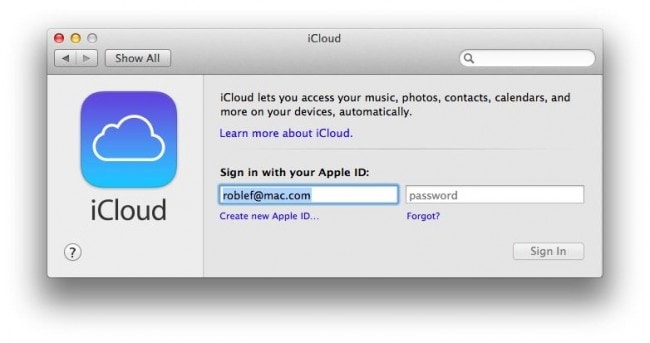
2 단계 : iPhone의 메모 옆에 있는 토글을 비활성화하지 않으면 메모가 제거됩니다.

3 단계 : 토글을 다시 활성화하면 메모가 기기에 정상적으로 다시 동기화됩니다.
iTunes 동기화로 인한 문제
문제가 iTunes와 관련된 것으로 의심되는 경우 iTunes 동기화 프로세스 중에 중복을 피하기 위해 수행해야 하는 작업은 다음과 같습니다.
1 단계 : iPhone을 PC에 연결하고 iTunes를 엽니다. 자동으로 동기화되는 것을 볼 수 있습니다
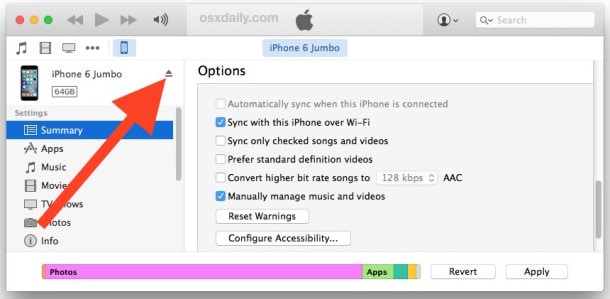
2 단계 : 화면 왼쪽에 있는 iPhone 아이콘을 탭한 다음 ‘정보’ 창을 클릭합니다.
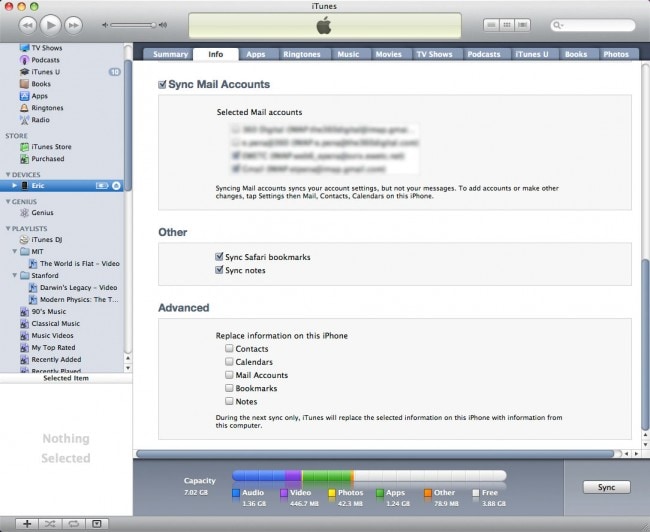
3 단계 : 아래로 스크롤하여 ‘메모 동기화’를 찾은 다음 옵션을 선택 취소한 다음 ‘메모 삭제’ 탭을 선택하여 완료합니다.
iPhone에서 더 이상 중복된 메모를 볼 수 없습니다.
우리의 솔루션이 매우 성가신 중복을 제거하는 데 도움이 되기를 바랍니다. 그것이 어떻게 당신을 위해 일했는지 우리와 공유하는 것을 잊지 마십시오.
팁 : iPhone 메모를 영구적으로 지우려면. 당신이 사용할 수있는 DrFoneTool – 데이터 지우개(iOS) 완료할 수 있도록 도와줍니다.

DrFoneTool – 데이터 지우개(iOS)
5분 안에 iPhone/iPad를 완전히 또는 선택적으로 지웁니다.
- 간단하고 클릭이 가능한 프로세스입니다.
- 삭제할 데이터를 선택합니다.
- 데이터가 영구적으로 삭제됩니다.
- 아무도 개인 데이터를 복구하고 볼 수 없습니다.
마지막 기사

